- Autor Abigail Brown [email protected].
- Public 2023-12-17 07:00.
- Naposledy zmenené 2025-01-24 12:22.
Čo by ste mali vedieť
- Najprv zobuďte Asistenta Google: Povedzte: „OK, Google.“
- Ak chcete zastaviť prijímanie verbálnych pokynov, povedzte „Zastaviť navigáciu“, „Zrušiť navigáciu“alebo „Ukončiť navigáciu.“
- Ak chcete stlmiť verbálne pokyny, ale pokračovať v zobrazení pokynov na mape, povedzte „Stlmiť hlasové navádzanie.“
Tento článok vysvetľuje, ako spustiť a ukončiť hlasovú navigáciu pomocou Asistenta Google a ako navigáciu úplne zastaviť.
Ako spustiť hlasové príkazy pre Mapy Google
Každá úloha Asistenta Google sa aktivuje hlasovým príkazom, ako napríklad „Odoslať textovú správu“alebo „Nastaviť časovač na 10 minút. Toto ovládanie hands-free je užitočné, keď šoférujete, varíte alebo ste zaneprázdnení nejakou inou úlohou. Asistenta Google môžete použiť na zastavenie funkcie hlasovej navigácie pri používaní Máp Google.
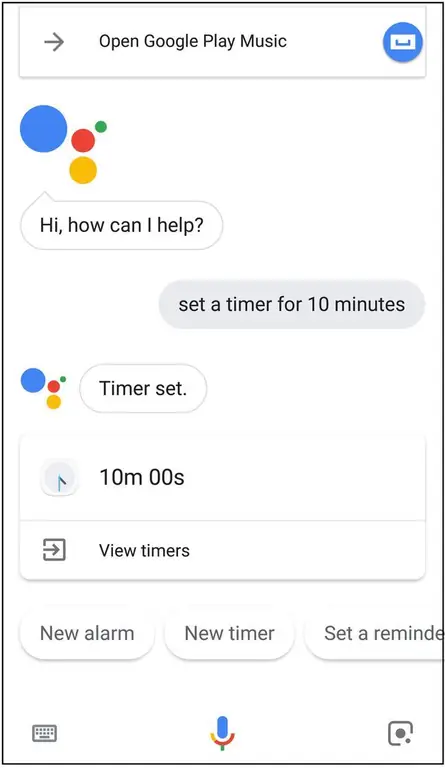
Pred vydaním príkazu musíte zobudiť Asistenta Google vyslovením „OK Google“. Po zaregistrovaní príkazu sa ikona mikrofónu v pravom hornom rohu navigačnej obrazovky rozsvieti rôznymi farbami. To znamená, že zariadenie „počúva“váš príkaz.
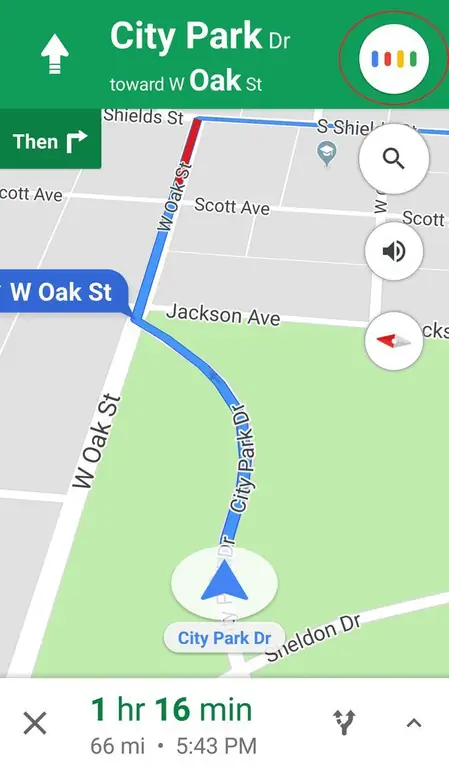
Ako stlmiť Asistenta Google, ale ponechať zapnutú navigáciu
Ak chcete stlmiť verbálne pokyny, ale pokračovať v zobrazení pokynov na mape, povedzte „Stlmiť hlasové pokyny“. Tento príkaz stlmí hlasovú zložku navigačnej funkcie, ale na obrazovke sa vám stále zobrazuje mapované navádzanie.
Ak chcete obnoviť hlasové navádzanie, povedzte „Zapnúť hlasové navádzanie.“
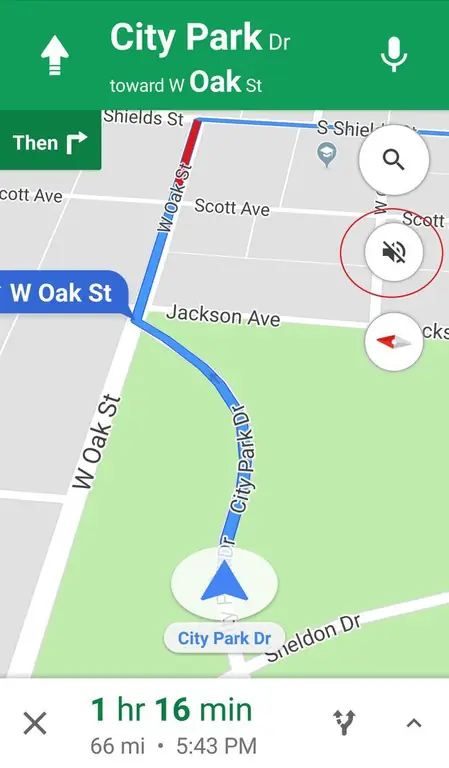
Ako zastaviť navigáciu
Ak chcete prestať prijímať mapové pokyny, ako aj verbálne pokyny, vyslovte niektorú z nasledujúcich fráz: "Zastaviť navigáciu", " "Zrušiť navigáciu" alebo "Ukončiť navigáciu."
Vrátite sa späť na obrazovku s adresou Máp Google, ale budete mimo režimu navigácie.
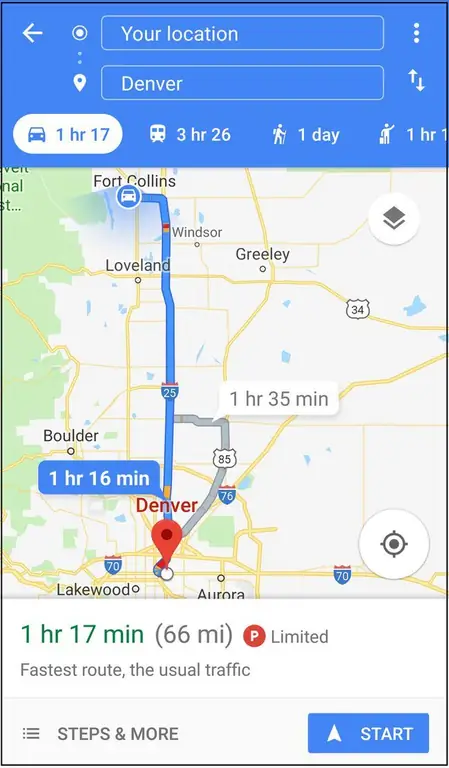
Ako manuálne zastaviť navigáciu
Ak je vaše auto zastavené a môžete sa bezpečne pozrieť na svoj telefón, môžete funkciu navigácie ukončiť manuálne výberom položky X v ľavom dolnom rohu obrazovky. Upozorňujeme, že stále budete používať Mapy Google.
Navigáciu môžete zastaviť aj úplným zatvorením aplikácie Mapy Google.






